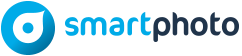At skabe en personlig kalender af dine billeder er både sjovt og nemt! I denne #smartphotodiy-video viser vi ikke kun, hvor utrolig nemt det er, og hvor hurtigt det går at skabe, men også alle de muligheder, der kan vælges mellem med Smartphotos fotokalendere. Vidste du for eksempel, at du kan lægge dine egne begivenheder til, som for eksempel fødselsdage og andre vigtige datoer, der derefter bliver trykt i din kalender? Desuden gemmes dine begivenheder på din Smartphotokonto til det kommende år. Se vores #smartphotodiy-video herunder, eller følg vores nemme trin-for-trin-guide for at vide, hvordan du skaber din egen fotokalender!
Uanset om det er første gang, du skal skabe en personlig kalender af dine billeder, eller om du allerede er vant til det, så vil dette indlæg bestemt give dig mange gode tips til, hvordan du hurtigt og nemt kan skabe din egen fotokalender.
Hos Smartphoto finder du flere typer og varianter af personlige kalendere, lige fra traditionelle vægkalendere til kalendere og årlige oversigter. Men, fællesnævneren for dem alle er, at du på forskellige måder, kan gøre dem personlige og tilpassede efter netop dine ønsker og behov. Herunder viser vi vore yndlinger som en hjælp på vejen.
1. Skab en personlig kalender. Vælg den rigtige kalender til dine behov:
- Vægkalender A4 – kalender der vises i filmen
- Vækalender A3 – en større variant til dig, der vil nyde dejligt store billeder
- Familiekalender – en kolonne per familie – perfekt til at holde styr på hverdagsaktiviteterne
- Bordkalendere – Både en flot detalje på skrivebordet og en praktisk hjælp
- Kalenderbog – til dig,der er i farten, der foretrækker den analoge kalender (vi er mange der gør det, så det er ikke noget at skamme sig over)
- Kalender med årlig oversigt – Giver dig et hurtigt overblik over året
Du kan se hele Smartphotos udbud af fotokalendere her. Når du har fundet din yndlingskalender og har valgt et design, som du kan lide, så begynder det sjove med at gøre kalenderen til dig egen!
2. Vælg din startmåned

Vores måske mest værdsatte funktion. For hvem siger egentlig, at dit planlægningsår er nødt til at begynde med januar? Når du skaber en personlig kalender hos Smartphoto, kan du derfor helt frit vælge, hvilken månad netop din kalender skal starte med. Så, vil du begynde med September, så gør du bare det! Vi dømmer ingen. 😉. I Smartphotos editor vælger du i menuen til højre på billedet valgmuligheden: “Vælg startmåned”, en dropdown menu lukker sig op, og du klikker på den måned, du ønsker din kalender skal starte med. Så nemt er det!
3. En personlig kalender – skift design og farve, når du vil!
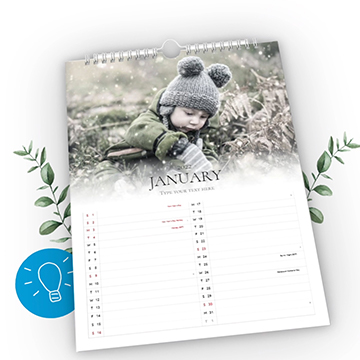
Du vælger, hvilket design du vil have på din personlige kalender som trin 1, men hvem siger, at du ikke kan fortryde! Ikke os her på Smartphoto i hvert fald. Derfor kan du når som helst imens du arbejder med din kalender skifte til et andet design. Gå til menuen til venstre og vælg “design”, så kommer alle designmuligheder frem.
OBS: Tænk på, at dine placerede billeder kan komme til at flytte sig, da det nye design måske ikke har samme valgmuligheder, når det for eksempel handler om, hvor mange billeder, du kan have på hver side. Se derfor altid hele din kalender igennem, når du skifter til et andet design. Også i din egen designskabelon kan du gøre egne justeringer. Du kan for eksempel vælge forskellig baggrundsfarve på forskellige sider. Du kan se alle baggrundsfarver i menuen til venstre under netop “baggrund”.
4. Fyld den med dine billeder + tekst
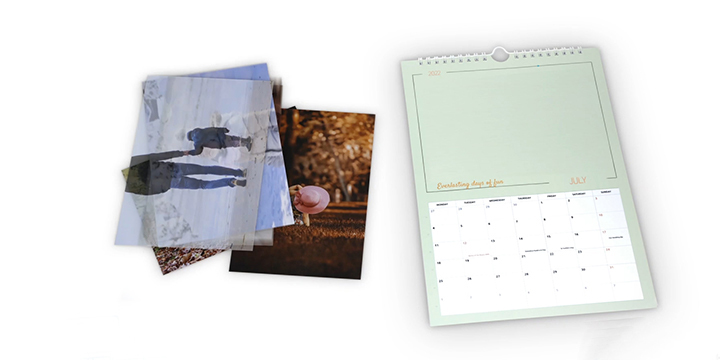
Nu begynder det sjove. Nu er det tid til at fylde din kalender med dine yndlingsbilleder. For visse designs kan du også tilføje din egen lille tekst/overskrift for hver måned.
5. Vælg antal billeder per side til din personlige kalender
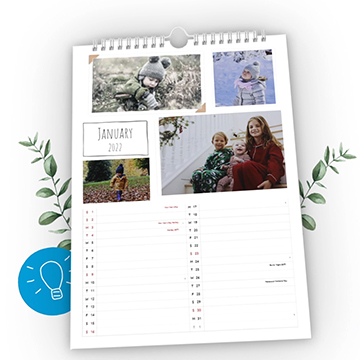
Der behøver ikke kun være et billede per måned, du kan selv bestemme, hvor mange billeder du vil have med på hver side. Det gør du i menuen til venstre og så ”layout”. Så får du alle tilgængelige valgmuligheder frem for netop det design, som du har valgt. Tænk på at layoutmulighederne kan være forskellige mellem de forskellige designtyper. Alle muligheder findes ikke til alle designs.
6. Tilføj vigtige begivenheder til din kalender

En nyhed i Smartphotos kalendere er, at du kan tilføje egne begivenheder og arrangementer, der derefter trykkes i din kalender. Du kan tilføje din egen liste med vigtige datoer. Detta gør du ved at inde i editoren trykke på den gule knap “begivenheder”. Så åbnes et nyt vindue som en “pop-up”. Så får du en liste frem, hvor du derefter kan navngive dine begivenheder. Du har også mulighed for at gøre begivenhederne aktive eller inaktive. Hvis du for eksempel skaber flere kalendere og ikke ønsker at få alle begivenheder med i samtlige kalendere, så lukker du helt enkelt udvalgte begivenheder med et klik. I denne pop-up kan du også vælge at inaktivere feriedage og flagdage, hvis du foretrækker en kalender uden dem i.
Held og lykke med at skabe dine personlige kalendere!
Vis os det, du skaber!
Vil du gerne se flere tips til sjove og nemme ting, du kan lave? Følg vores youtube-kanal og abbonér naturligvis også på vores blog.
Vi bliver rigtig glade, hvis du deler det, du har lavet af dine fotos. Tag os på instagram @smartphotodk eller brug #mysmartphoto.
Held og lykke med håndværket!
Læs også:
Så nemt laver du en fotokalender – alle tips og tricks, du har brug for!